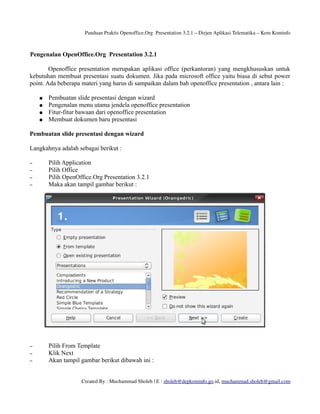
PanduanOOoPres
- 1. Panduan Praktis Openoffice.Org Presentation 3.2.1 – Dirjen Aplikasi Telematika – Kem Kominfo Pengenalan OpenOffice.Org Presentation 3.2.1 Openoffice presentation merupakan aplikasi office (perkantoran) yang mengkhususkan untuk kebutuhan membuat presentasi suatu dokumen. Jika pada microsoft office yaitu biasa di sebut power point. Ada beberapa materi yang harus di sampaikan dalam bab openoffice presentation , antara lain : ● ● ● ● Pembuatan slide presentasi dengan wizard Pengenalan menu utama jendela openoffice presentation Fitur-fitur bawaan dari openoffice presentation Membuat dokumen baru presentasi Pembuatan slide presentasi dengan wizard Langkahnya adalah sebagai berikut : – – – – – – – Pilih Application Pilih Office Pilih OpenOffice.Org Presentation 3.2.1 Maka akan tampil gambar berikut : Pilih From Template Klik Next Akan tampil gambar berikut dibawah ini : Created By : Muchammad Sholeh | E : sholeh@depkominfo.go.id, muchammad.sholeh@gmail.com
- 2. Panduan Praktis Openoffice.Org Presentation 3.2.1 – Dirjen Aplikasi Telematika – Kem Kominfo – Klik Next - Setelah itu akan tampil lagi gambar seperti ini : Created By : Muchammad Sholeh | E : sholeh@depkominfo.go.id, muchammad.sholeh@gmail.com
- 3. Panduan Praktis Openoffice.Org Presentation 3.2.1 – Dirjen Aplikasi Telematika – Kem Kominfo – – – – Isi sesuai field sesuai contoh diatas Setelah isi field tersebut Klik Next Lalu akan tampil gambar berikut : Created By : Muchammad Sholeh | E : sholeh@depkominfo.go.id, muchammad.sholeh@gmail.com
- 4. Panduan Praktis Openoffice.Org Presentation 3.2.1 – Dirjen Aplikasi Telematika – Kem Kominfo – – Klik Next untuk melanjutkan pembuatan presentasi dengan wizard Lalu akan tampil lagi gambar berikut : - Klik Create untuk mengakhiri, maka hasilnya akan seperti dibawah ini : Created By : Muchammad Sholeh | E : sholeh@depkominfo.go.id, muchammad.sholeh@gmail.com
- 5. Panduan Praktis Openoffice.Org Presentation 3.2.1 – Dirjen Aplikasi Telematika – Kem Kominfo Selesai sudah pembuatan slide presentasi menggunakan OpenOffice Presentation 3.1, mudah bukan :) Created By : Muchammad Sholeh | E : sholeh@depkominfo.go.id, muchammad.sholeh@gmail.com
- 6. Panduan Praktis Openoffice.Org Presentation 3.2.1 – Dirjen Aplikasi Telematika – Kem Kominfo Pengenalan Menu Utama Jendela OpenOffice.Org Presentation 2 3 1 5 4 6 Ket : 1. 2. 3. 4. 5. 6. Slide Pane Menu Bar Toolbar Standar Task Pane Area Kerja Toolbar Drawing Menambah Dokumen Slide Baru Langkahnya sebagai berikut : – – Letakkan kursor pada slide pane, tepatnya di slide pertama Klik kanan pilih New Slide Merubah Template Template presentasi dapat kita rubah sesuka kita, karena openoffice presentation telah menyediakan beberapa template gratis yang siap pakai sesuai kebutuhan kita. Seperti gambar berikut : Created By : Muchammad Sholeh | E : sholeh@depkominfo.go.id, muchammad.sholeh@gmail.com
- 7. Panduan Praktis Openoffice.Org Presentation 3.2.1 – Dirjen Aplikasi Telematika – Kem Kominfo Beberapa template yang dapat digunakan Langkahnya sebagai berikut : – – – Arahkan kursor ke master page Lalu klik master page tersebut dan pilih pada available for use Silahkan pilih template sesuai kebutuhan Created By : Muchammad Sholeh | E : sholeh@depkominfo.go.id, muchammad.sholeh@gmail.com
- 8. Panduan Praktis Openoffice.Org Presentation 3.2.1 – Dirjen Aplikasi Telematika – Kem Kominfo Merubah Layout Slide Layout pada openoffiice bermacam-macam jenisnya, antara lain dapat dipadukan antara bullet 'n numbering, gambar, text maupun judul. Kita dapat merubahnya sesuai kebutuhan kita. Berikut jenis layout yang dapat kita pilih sesuai kebutuhan layout untuk materi presentasi anda pada gambar berikut ini : Beberapa layout yang tersedia dan dapat digunakan Langkahnya sebagai berikut : – – Arahkan kursor ke Task Pane Lalu pilih Layout Created By : Muchammad Sholeh | E : sholeh@depkominfo.go.id, muchammad.sholeh@gmail.com
- 9. Panduan Praktis Openoffice.Org Presentation 3.2.1 – Dirjen Aplikasi Telematika – Kem Kominfo Menyisipkan Animasi Pada Slide Langkahnya sebagai berikut : – – Blok teks yang akan di sisipkan animasi Pilih Custom Animation pada Task Pane, seperti gambar berikut : Fiturfitur animasi yang digunakan Created By : Muchammad Sholeh | E : sholeh@depkominfo.go.id, muchammad.sholeh@gmail.com
- 10. Panduan Praktis Openoffice.Org Presentation 3.2.1 – Dirjen Aplikasi Telematika – Kem Kominfo Beberapa Fasilitas Menu yang Ada Pada Openoffce Presentation Menu File Fasilitas dari menu File seperti Open, Close, Save, Save As dan lainnya Created By : Muchammad Sholeh | E : sholeh@depkominfo.go.id, muchammad.sholeh@gmail.com
- 13. Panduan Praktis Openoffice.Org Presentation 3.2.1 – Dirjen Aplikasi Telematika – Kem Kominfo Menu Tools Fasilitas dari menu Tools seperti Spelling, Language, Gallery, Customize dan lain sebagainya Menu Slide Show Fasilitas dari menu Slide Show seperti Slide Show, Slide Sho Settings, Interaction dan lain sebagainya Created By : Muchammad Sholeh | E : sholeh@depkominfo.go.id, muchammad.sholeh@gmail.com
- 14. Panduan Praktis Openoffice.Org Presentation 3.2.1 – Dirjen Aplikasi Telematika – Kem Kominfo Menu Window Fasilitas dari menu Window seperti New Window, Close Window dan lain sebagainya Menu Help Fasilitas dari menu Help seperti OpenOffice.Org Help, What's This dan lain sebagainya Demikian pengenalan dari beberapa fasilitas menu yang disediakan oleh OpenOffice Presentation, sehingga kita mengetahui apa saja fasilitas dari menu tersebut dan kita mengetahui fungsinya. Created By : Muchammad Sholeh | E : sholeh@depkominfo.go.id, muchammad.sholeh@gmail.com
- 15. Panduan Praktis Openoffice.Org Presentation 3.2.1 – Dirjen Aplikasi Telematika – Kem Kominfo Membuat Dokumen Presentasi Baru Secara Manual Kali ini kita akan membuat file presentasi dengan dokumen baru secara manual. Untuk cara wizard sudah dijelaskan diatas pada pemulaan pengenalan OpenOffice.Org Presentation . Ada sedikit perbedaan namun hasiilnya sama saja tergantung dari kebutuhan pada materi dan bentuk yang akan dipresentasikan nantinya. Langkahnya adalah sebagai berikut : – – Klik menu File Pilih New – Presentation atau tekan tombol ctrl+N Lalu akan tampil gambar sebagai berikut : – Klik Next Created By : Muchammad Sholeh | E : sholeh@depkominfo.go.id, muchammad.sholeh@gmail.com
- 16. Panduan Praktis Openoffice.Org Presentation 3.2.1 – Dirjen Aplikasi Telematika – Kem Kominfo – Klik Next Klik Create, cukup 3 langkah kita sudah bisa membuat file presentasi secara manual. Mudah bukan :) – Created By : Muchammad Sholeh | E : sholeh@depkominfo.go.id, muchammad.sholeh@gmail.com
- 17. Panduan Praktis Openoffice.Org Presentation 3.2.1 – Dirjen Aplikasi Telematika – Kem Kominfo Memilih Layout dan Background Presentasi Template presentasi merupakan hal inti dalam hasil presentasi yang akan ditampilkan nanti. Pastinya template itu sesuai kebutuhan dari materi yang akan dipresentasikan, Nah disini OpenOffice.Org Presentation memberikan beberapa template yang amat sangat banyak. Caranya adalah sebagai berikut : – Arahkan kursor pada taskpane yang berada sebelah kanan,seperti gambar berikut : Jumlah layout yang tersedia pada OpenOffice Presentation – – Pilih jenis – jenis layout sesuai kebutuhan Untuk mengaktifkannya cukup klik satu kali maka layout presentasi kita akan barubah Untuk memilih background presentasi masih dalam satu taskpane seperti diatas tetapi pilih Masterpages, seperti gambar berikut : – Untuk mengaktifkannya cukup klik satu kali maka layout presentasi kita akan barubah Created By : Muchammad Sholeh | E : sholeh@depkominfo.go.id, muchammad.sholeh@gmail.com
- 18. Panduan Praktis Openoffice.Org Presentation 3.2.1 – Dirjen Aplikasi Telematika – Kem Kominfo Jumlah Background yang tersedia pada OpenOffice Presentation Modifikasi Slide Presentasi dan Mempercantiknya Menggunakan Animasi Slide Transition Slide transition merupakan fasilitas dari OpenOffice. Org Presentation yang berfungsi sebagai pergantian slide satu ke slide lainnya menggunakan animasi sederhana. Langkahnya adalah sebagai berikut : – – Klik Menu Slide Show Pilih Slide Transition lalu akan tampil pada taskpane untuk slide transition, seperti gambar berikut : Created By : Muchammad Sholeh | E : sholeh@depkominfo.go.id, muchammad.sholeh@gmail.com
- 19. Panduan Praktis Openoffice.Org Presentation 3.2.1 – Dirjen Aplikasi Telematika – Kem Kominfo Animasianimasi slide transition yang tersedia dari OpenOffice.Org Presentation. Untuk mengaktifkannya cukup klik satu kali saja. Custom Animation Custom animation merupakan fitur animasi yang untuk text maupun gambar yang ada pada materi presentasi untuk perslidenya. Caranya adalah sebagai berikut : – – Klik Menu Slide Show Pilih Custom Animation Sebelum membubuhkan animasi pada taks terlebih dahulu blok text yang akan di buat animasi . Lalu akan tampil gambar sebagai berikut pada taskpane : Created By : Muchammad Sholeh | E : sholeh@depkominfo.go.id, muchammad.sholeh@gmail.com
- 20. Panduan Praktis Openoffice.Org Presentation 3.2.1 – Dirjen Aplikasi Telematika – Kem Kominfo Tampilan taskpane untuk Custom Animation lalu klik Add untuk menampilkan animasi yang akan di pasang pada teks slide . Setelah di Klik tombol Add maka akan tampil gambar seperti dibawah ini : lalu pilihlah animasi yang sesuai kebutuhan dan silahkan klik tombol Ok Note : Untuk modifikasi atau penambahan teks animasi ataupun slide transition haruslah di blok dahulu teks tersebut jika ingin di bubuhkan animasi pada custom animation, jika untuk slide transition slide tersebut di klik terlebih dahulu. Dan untuk menjalankan slide presentasi yang sudah di buat kita bisa tekan tombol F5 atau dari Menu Slide Show – Pilih Slide Show. Created By : Muchammad Sholeh | E : sholeh@depkominfo.go.id, muchammad.sholeh@gmail.com
- 21. Panduan Praktis Openoffice.Org Presentation 3.2.1 – Dirjen Aplikasi Telematika – Kem Kominfo Setting Ukuran Halaman Slide Presentasi Pada umumnya untuk setting halaman slide presentasi semua sama perintahnya pada OpenOffice.Org yaitu, – – Klik Menu Format Pilih Page Maka akan tampil gambar berikut : Menyimpan File Presentasi Menyimpan file presentasi di OpenOffice.Org amat sangat istimewa, karena apa ? Karena OpenOffice ini sifatya ODF (Open Document Format) maka tipe file ini bisa di rubah ke platform apa saja, salahsatunya dapat di convert / rubah ke tipe file .ppt maupun .pptx untuk platform microsoft office windows. Langkanya adalah sebagai berikut : – – klik menu File (tekan tombol ctrl+s) Pilih Save As Maka akan tampil gambar berikut : Created By : Muchammad Sholeh | E : sholeh@depkominfo.go.id, muchammad.sholeh@gmail.com
- 22. Panduan Praktis Openoffice.Org Presentation 3.2.1 – Dirjen Aplikasi Telematika – Kem Kominfo Format file yang didukung oleh OpenOffice.Org Untuk memaksimalkan keamanan bisa menggunakan option save with password Lalu klik Ok untuk menyimpan file tersebut . Created By : Muchammad Sholeh | E : sholeh@depkominfo.go.id, muchammad.sholeh@gmail.com
- 23. Panduan Praktis Openoffice.Org Presentation 3.2.1 – Dirjen Aplikasi Telematika – Kem Kominfo Membuka File Presentasi Jika mempunyai file presentasi yang akan diedit atau pun kita review, maka kita bisa membukanya lewat OpenOffice Presentation , langkahnya sebagai berikut : – – Klik Menu File Lalu Pilih Open akan tampil gambar sebagai berikut : Atau bisa tekan tombol ctrl+O secara bersamaan. Cetak File Presentasi Mencetak file presentasi ada beberapa option untuk tipe output cetak di OpenOffice.Org Presentation. Caranya adalah sebagai berikut : Created By : Muchammad Sholeh | E : sholeh@depkominfo.go.id, muchammad.sholeh@gmail.com
- 24. Panduan Praktis Openoffice.Org Presentation 3.2.1 – Dirjen Aplikasi Telematika – Kem Kominfo Pilihan output cetak presentasi Klik Ok untuk mencetak file presentasi tersebut. Created By : Muchammad Sholeh | E : sholeh@depkominfo.go.id, muchammad.sholeh@gmail.com
- 25. Panduan Praktis Openoffice.Org Presentation 3.2.1 – Dirjen Aplikasi Telematika – Kem Kominfo Import File ke Format PDF OpenOffice.Org Presentation sudah otomatis fitur import ke format .PDF tanpa harus install plugin tambahan. Ada beberapa cara untuk import ke dalam format .PDF , antara lain yaitu : Cara pertama : – Klik langsung pada toolbar standart seperti icon Cara kedua : – – Klik menu File Pilih Export As PDF, maka akan tampil gambar berikut : Klik Export untuk import ke format PDF, jika kita menginginkan format PDF kita menggunakan Password pilih tab Security, maka gambarnya sebagai berikut : – Created By : Muchammad Sholeh | E : sholeh@depkominfo.go.id, muchammad.sholeh@gmail.com
- 26. Panduan Praktis Openoffice.Org Presentation 3.2.1 – Dirjen Aplikasi Telematika – Kem Kominfo Untuk menambahkan password buka document PDF dan setting hak akses pada Format PDF tersebut - klik export untuk import ke format PDF dengan menggunakan password Import File Presentasi kedalam Web Browser Satu lagi yang unik OpenOffice.Org Presentation juga bisa di import kedalam format .html dan kita bisa lihat preview hasil presentasi kita menggunakan internet browser, contohnya : mozilla firefox dan google chrome. Caranya adalah sebagai berikut : – – Klik menu File Pilih Preview in Web Browser Maka hasilnya akan seperti berikut : Alamat url address local file import presentasi ke format .html Tombol navigasi untuk preview slide presentasi kita Created By : Muchammad Sholeh | E : sholeh@depkominfo.go.id, muchammad.sholeh@gmail.com
- 27. Panduan Praktis Openoffice.Org Presentation 3.2.1 – Dirjen Aplikasi Telematika – Kem Kominfo Menutup Aplikasi Openoffice Presentation Seperti biasa untuk menutup aplikasi OpenOffice.Org Presentation, sebagai berikut : – – Klik menu File Pilih close Biografi – – Junior IT Security Analyst Penggiat Open Source Software Created By : Muchammad Sholeh | E : sholeh@depkominfo.go.id, muchammad.sholeh@gmail.com
